Elgg es un marco de código abierto y altamente personalizable que se utiliza para crear un entorno social en línea. Proporciona una interfaz de usuario simple y poderosa que ayuda a administrar y crear su contenido a través de un navegador web. Elgg ofrece un amplio conjunto de funciones que incluyen mensajería, microblogging, uso compartido de archivos, compatibilidad con RSS, control de acceso, grupos y muchas más.
En este tutorial, le mostraremos cómo instalar y configurar la plataforma de redes sociales Elgg en Ubuntu 20.04.
Requisitos
• Un Ubuntu 20.04 VPS nuevo en Atlantic.net Cloud Platform
• Un nombre de dominio válido apuntando a la IP de su servidor
• Una contraseña raíz configurada en su servidor
Paso 1:crear el servidor en la nube de Atlantic.Net
Primero, inicie sesión en su servidor en la nube de Atlantic.Net. Cree un nuevo servidor, eligiendo Ubuntu 20.04 como sistema operativo con al menos 2 GB de RAM. Conéctese a su servidor en la nube a través de SSH e inicie sesión con las credenciales resaltadas en la parte superior de la página.
Una vez que haya iniciado sesión en su servidor Ubuntu 20.04, ejecute el siguiente comando para actualizar su sistema base con los últimos paquetes disponibles.
apt-get update -y
Paso 2:instale Apache, MariaDB y PHP
Elgg se ejecuta en el servidor web Apache, está escrito en PHP y utiliza MySQL/MariaDB como base de datos, por lo que deberá instalar Apache, MariaDB, PHP y otras extensiones de PHP requeridas en su servidor. Puede instalarlos todos con el siguiente comando:
apt-get install apache2 mariadb-server php libapache2-mod-php php-common php-sqlite3 php-curl php-intl php-mbstring php-xmlrpc php-mysql php-gd php-xml php-cli php-zip unzip wget -y
Después de instalar todos los paquetes, edite el archivo php.ini y cambie algunas configuraciones recomendadas.
nano /etc/php/7.4/apache2/php.ini
Cambie los siguientes valores:
max_execution_time = 300 memory_limit = 512M upload_max_filesize = 100M date.timezone = Asia/Kolkata
Guarde y cierre el archivo, luego reinicie el servicio Apache para aplicar los cambios de configuración.
systemctl restart apache2
Paso 3:crear una base de datos para Elgg
A continuación, deberá crear una base de datos y un usuario para Elgg. Primero, inicie sesión en MySQL shell con el siguiente comando:
mysql
Una vez que haya iniciado sesión, cree una base de datos y un usuario con el siguiente comando:
CREATE DATABASE elgg; CREATE USER 'elgg'@'localhost' IDENTIFIED BY 'secure-password';
Luego, otorga todos los privilegios a la base de datos elgg con el siguiente comando:
GRANT ALL ON elgg.* TO 'elgg'@'localhost' IDENTIFIED BY 'secure-password' WITH GRANT OPTION;
A continuación, elimine los privilegios y salga del shell de MariaDB con el siguiente comando:
FLUSH PRIVILEGES; EXIT;
En este punto, se crea la base de datos MariaDB para Elgg.
Paso 4:instalar Elgg
Primero, descargue la última versión de Elgg desde su sitio web oficial usando el siguiente comando:
wget https://elgg.org/download/elgg-3.3.13.zip
Una vez completada la descarga, descomprima el archivo descargado con el siguiente comando:
unzip elgg-3.3.13.zip
A continuación, mueva el directorio extraído al directorio raíz de Apache:
mv elgg-3.3.13 /var/www/html/elgg
A continuación, cree un directorio de datos y establezca la propiedad y los permisos adecuados para el directorio de Elgg:
mkdir /var/www/html/data chown -R www-data:www-data /var/www/html/elgg chown -R www-data:www-data /var/www/html/data chmod -R 755 /var/www/html/elgg
Una vez que haya terminado, puede continuar con el siguiente paso.
Paso 5:configurar Apache para Elgg
A continuación, deberá configurar Apache para servir a Elgg. Puede configurarlo creando un nuevo archivo de configuración de host virtual de Apache:
nano /etc/apache2/sites-available/elgg.conf
Agregue las siguientes líneas:
<VirtualHost *:80> ServerAdmin [email protected] DocumentRoot /var/www/html/elgg/ ServerName elgg.example.com Options FollowSymLinks AllowOverride All ErrorLog /var/log/apache2/elgg-error_log CustomLog /var/log/apache2/elgg-access_log common </VirtualHost>
Guarde y cierre el archivo, luego habilite el host virtual y el módulo de reescritura de Apache con el siguiente comando:
a2ensite elgg.conf a2enmod rewrite
Finalmente, reinicie el servicio Apache para aplicar los cambios:
systemctl restart apache2
Paso 6:acceda a la interfaz web de Elgg
Ahora, abra su navegador web y acceda a la interfaz web de Elgg usando la URL http://elgg.example.com. Debería ver la pantalla de bienvenida de Elgg:
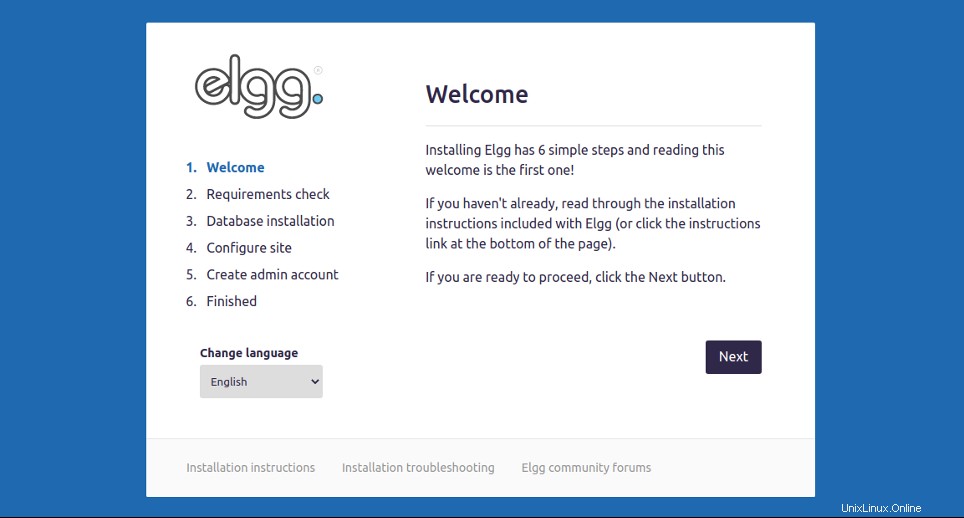
Haga clic en el botón Siguiente. Debería ver la página de verificación de requisitos de PHP:
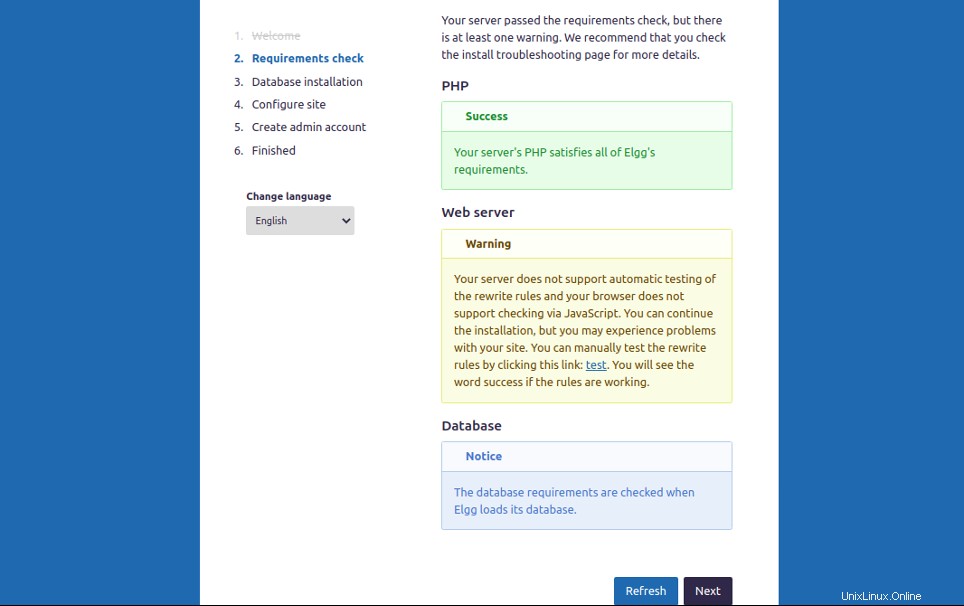
Una vez superadas todas las comprobaciones, haga clic en el botón Siguiente. Debería ver la página de configuración de la base de datos:
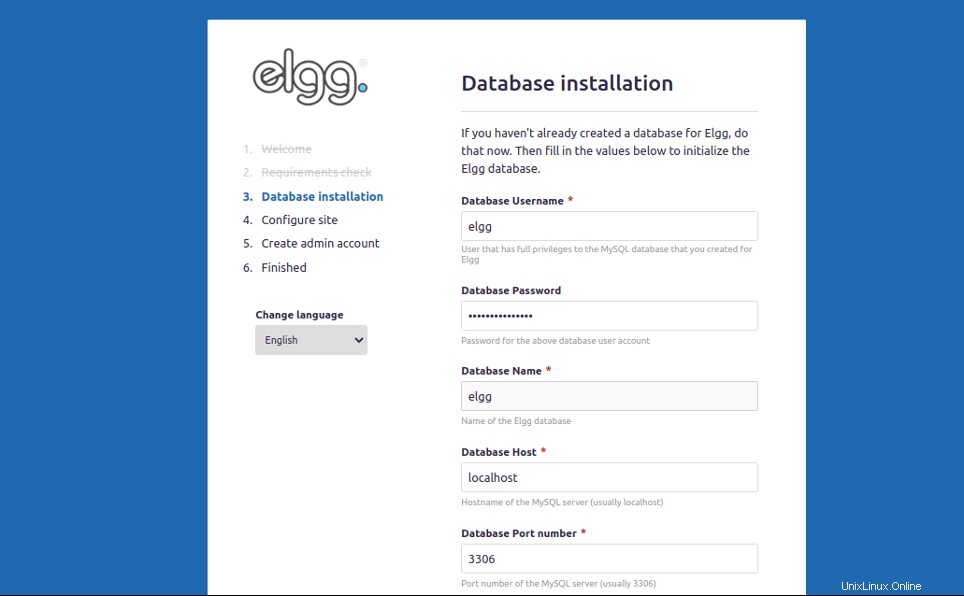
Proporcione la información de su base de datos, el directorio de datos y la URL del sitio y haga clic en el botón Siguiente. Debería ver la página de configuración del sitio:

Proporcione el prefijo de la tabla de su base de datos, el directorio de datos, la URL del sitio y la zona horaria y haga clic en el botón Siguiente. Debería ver la página de creación del sitio:
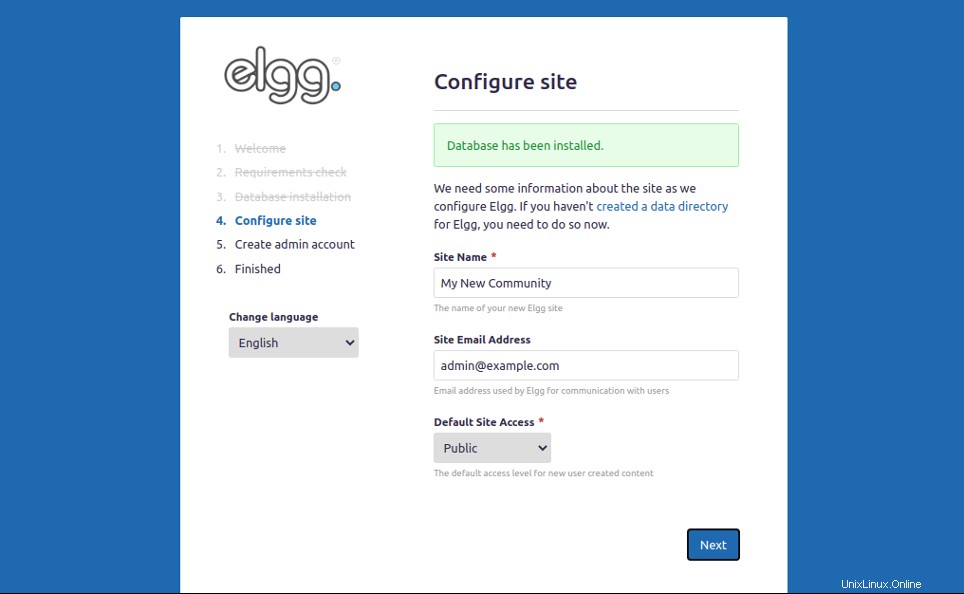
Proporcione el nombre de su sitio y el correo electrónico y haga clic en el botón Siguiente. Debería ver la siguiente página:
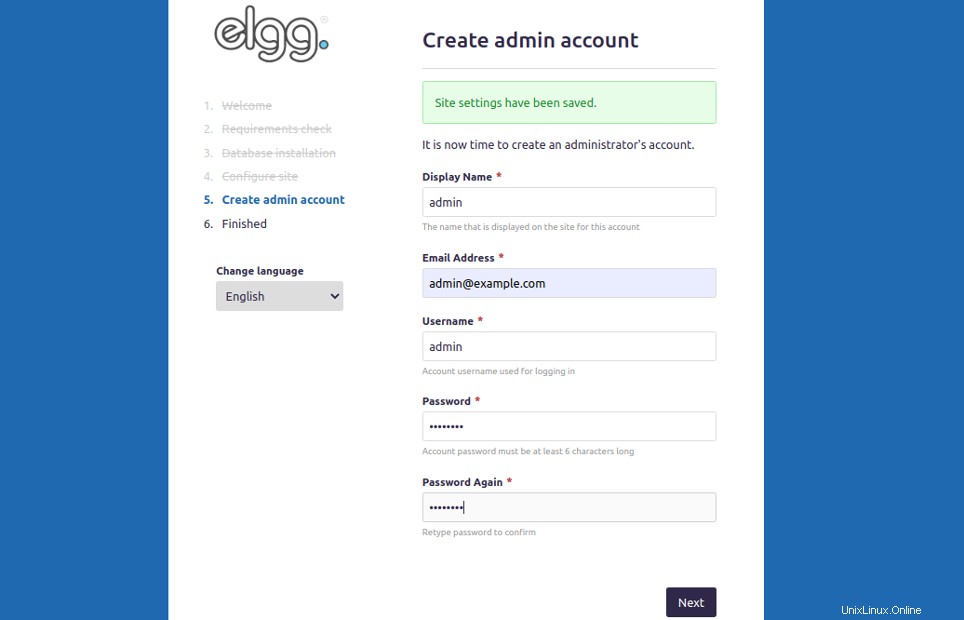
Proporcione su nombre de usuario de administrador, contraseña, correo electrónico y haga clic en el botón Siguiente. Debería ver la siguiente página:
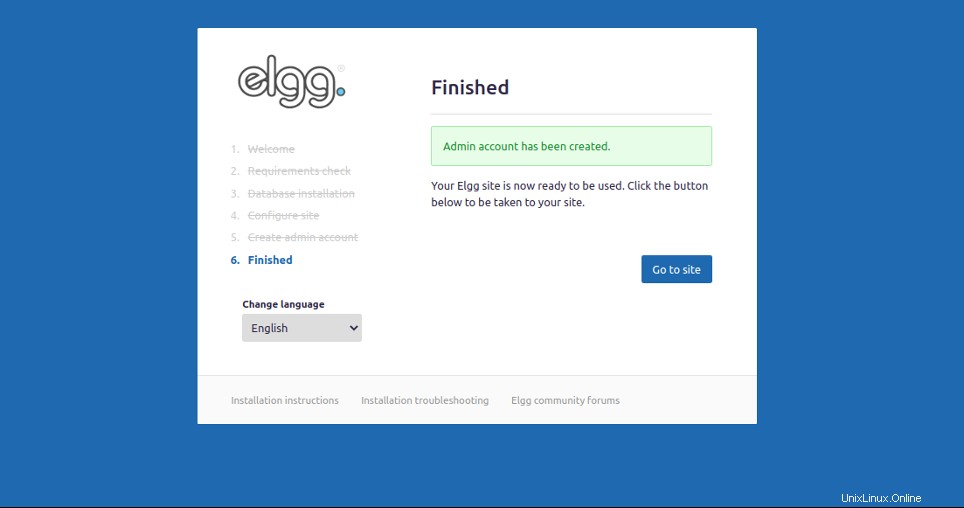
Haga clic en Ir al sitio. Debería ver la página de inicio de sesión de Elgg:
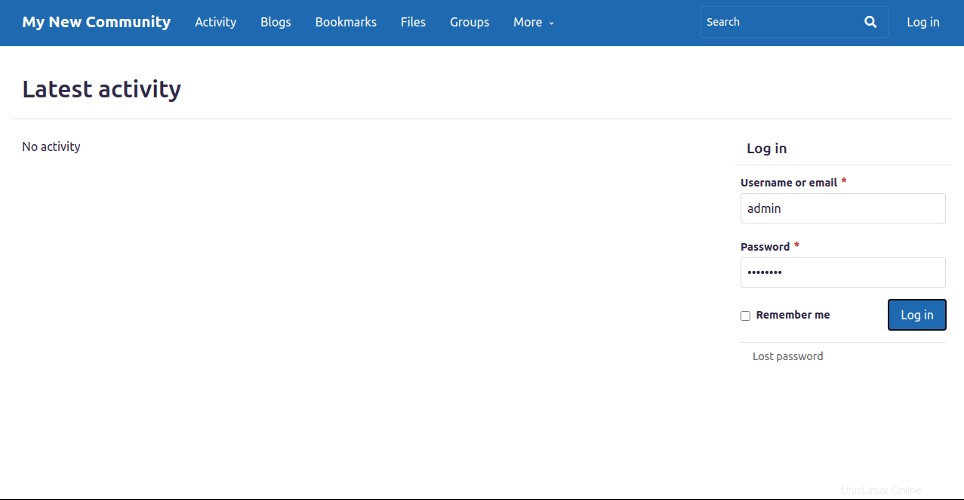
Proporcione su nombre de usuario y contraseña de administrador y haga clic en el botón Iniciar sesión. Debería ver el panel de control de Elgg en la siguiente página:
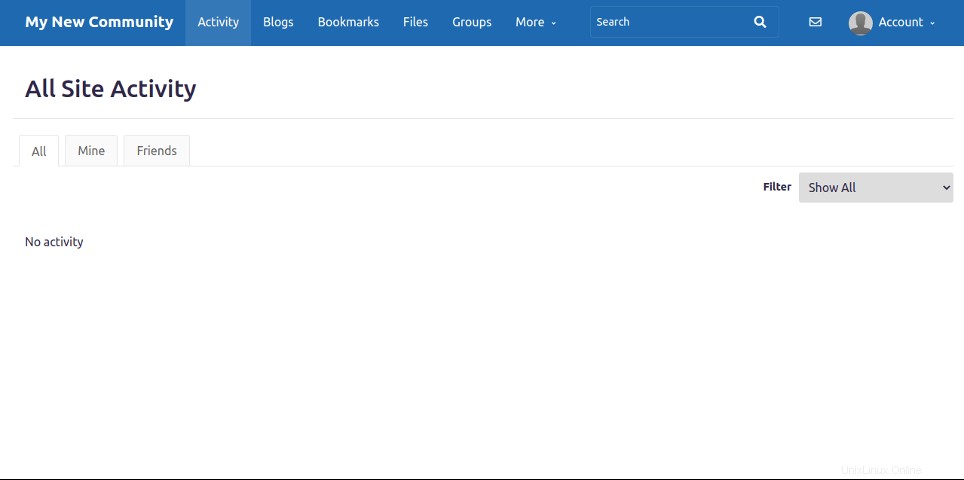
Conclusión
En la guía anterior, aprendió cómo instalar y configurar la plataforma de redes sociales Elgg en Ubuntu 20.04. Ahora puede implementar su propia plataforma de redes sociales en su red interna o entorno en vivo. ¡Empiece hoy con Elgg en alojamiento VPS de Atlantic.Net!